Todos os usuários do Windows estão familiarizados com Problemas da tela azul da morte , mas poucos encontraram a tela branca da morte (WSOD). É quando a tela fica completamente branca e, ao contrário do BSOD, não exibe nenhuma mensagem.
Encontrar um WSOD pode ser bastante assustador, especialmente porque o sistema operacional não fornece um código de parada que você pode usar para procurar uma solução online. No entanto, você ainda pode resolver os problemas da Tela Branca da Morte sem ter que redefinição de fábrica do Windows 10 .
O que causa a tela branca da morte?
A tela branca da morte pode ser acionada por uma série de problemas, como falha de hardware ou corrupção de software. Às vezes, a tela pode ficar branca logo após a inicialização do Windows. Isso pode acontecer não apenas no Windows, mas também no Mac ou iOS.
Por exemplo, se você deixou cair seu iPhone ou iPad, sua tela pode ficar totalmente branca, parar de responder aos comandos e mostrar apenas o logotipo da Apple.
Como corrigir um erro de tela branca em branco
Existem várias abordagens para reparar o erro da Tela Branca da Morte. No entanto, antes de começar, é altamente recomendável crie um ponto de restauração do sistema . Você poderá reverter qualquer alteração se precisar começar a solucionar o problema do zero.
1. Inicialização limpa do Windows 10
Se a tela branca foi causada por um driver, serviço ou processo com defeito, você pode execute uma inicialização limpa no Windows 10 . Facilita um ambiente seguro que desliga todos os componentes não essenciais.
- Clique no botão Iniciar , digite Configuração do sistema e pressione Enter para iniciar este aplicativo
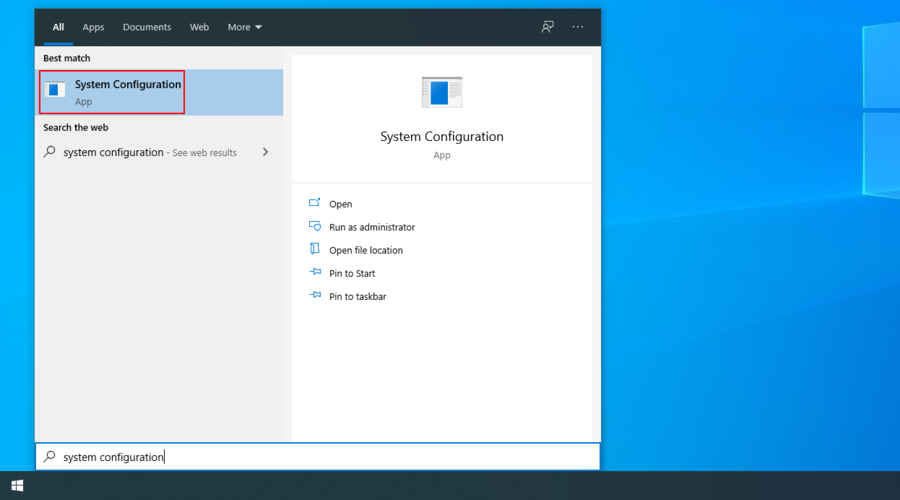
- Mude para a guia Serviços
- Desmarque a opção Ocultar todos os serviços Microsoft e clique em Desativar todos
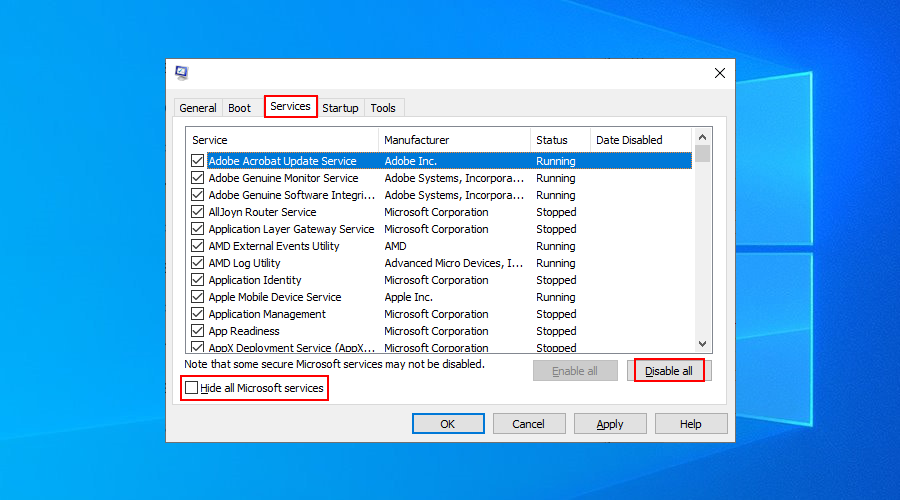
- Vá para a guia Inicializar e clique em Abrir Gerenciador de Tarefas
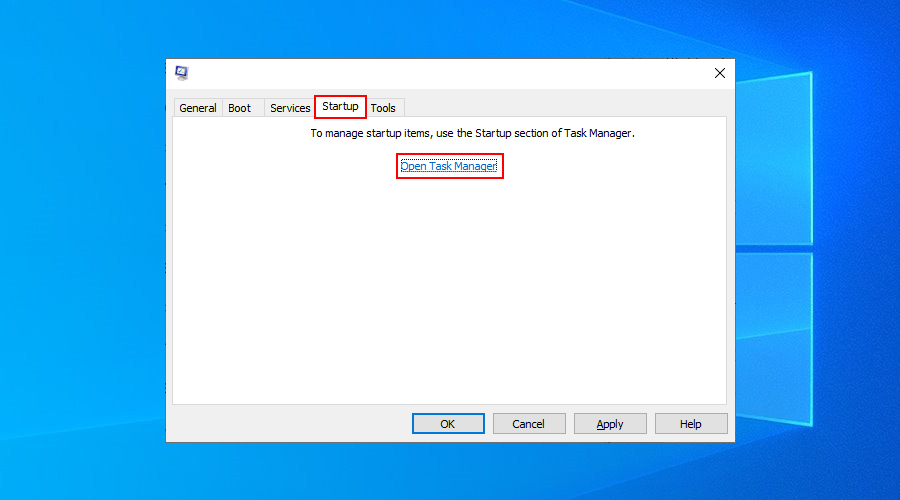
- Desative todos os processos de inicialização com o status Ativado

- Reinicie o seu PC e verifique se a tela ainda está branca
2. Atualize seu driver gráfico
Os problemas de tela branca geralmente estão relacionados a problemas de exibição, então você deve dar uma olhada no driver da GPU para verificar se ele é incompatível, desatualizado ou simplesmente não está mais funcionando corretamente.
Como reinstalar rapidamente o driver de vídeo:
- Clique com o botão direito do mouse no botão Iniciar e vá para Gerenciador de dispositivos
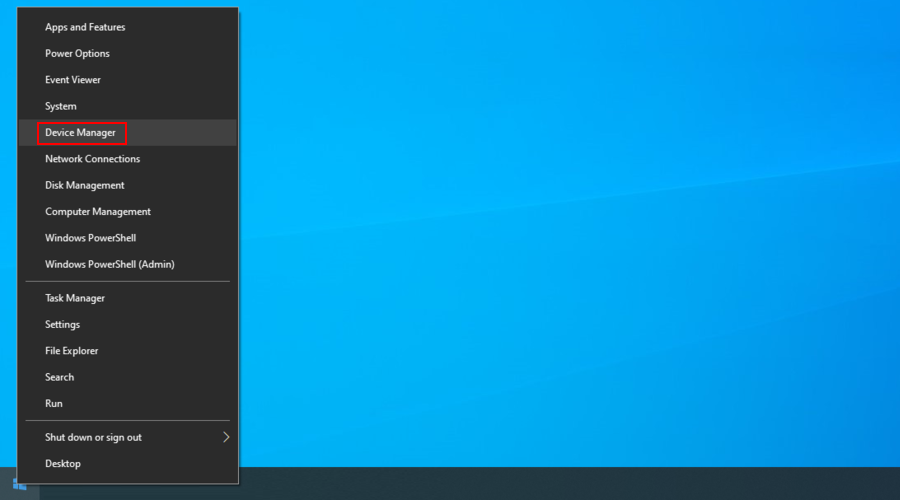
- Expanda o grupo Adaptadores de vídeo
- Selecione seu driver gráfico principal, clique com o botão direito e escolha Desinstalar dispositivo
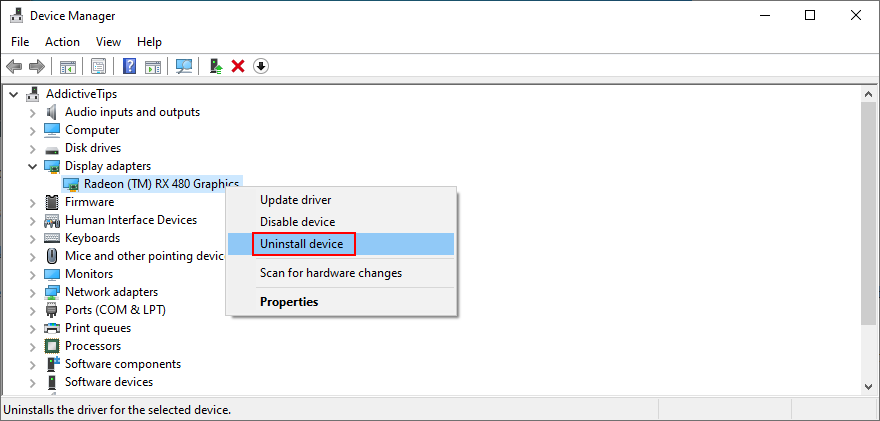
- Se você tiver vários drivers GPU, desinstale todos os dispositivos associados
- Reinicie o seu computador. O Windows irá reinstalar automaticamente os drivers
Este método deve ajudar a corrigir o problema da tela branca se o driver de vídeo não estiver funcionando corretamente. Mas se for muito antigo, você precisará atualizá-lo para a versão mais recente.
Como atualizar seu driver de vídeo:
- Pressione a tecla Win + R , digite devmgmt.msc e pressione Enter para executar o Gerenciador de Dispositivos
- Estenda a categoria Adaptadores de vídeo
- Clique com o botão direito no driver de vídeo e selecione Atualizar driver
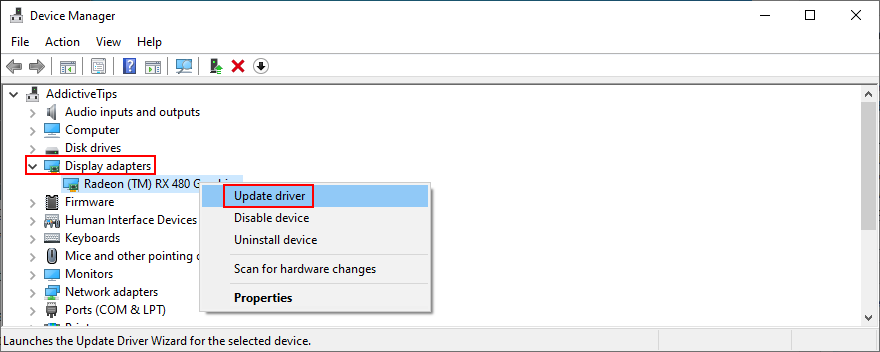
- Clique em Pesquisar automaticamente software de driver atualizado e aguarde
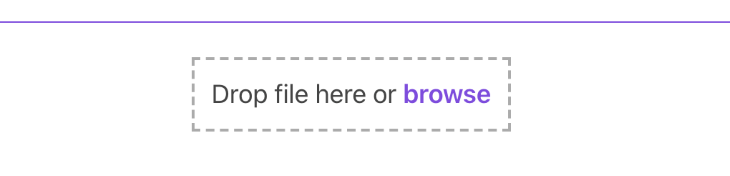
- Se não encontrar um driver, clique em Pesquisar drivers atualizados no Windows Update
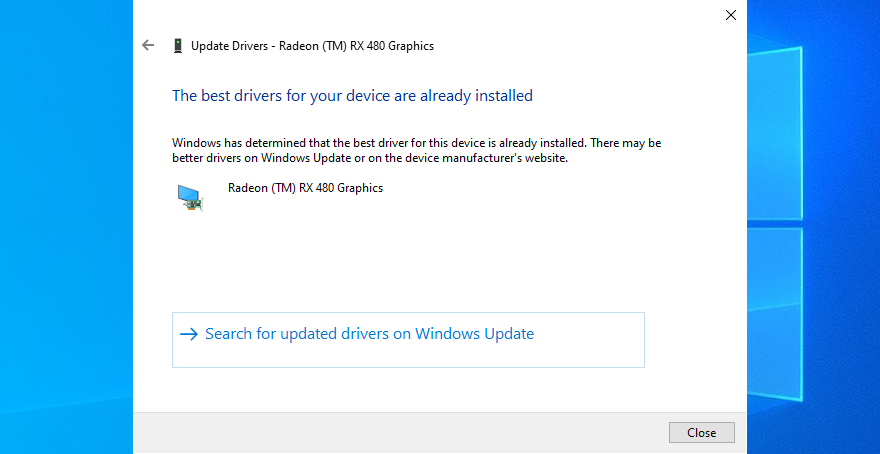
Se ainda não for possível atualizar o driver de vídeo, anote o fabricante e a versão atual. Em seguida, visite o site oficial para encontrar, baixar e instalar um driver mais recente para sua GPU.
Mas se você não quiser passar por todos esses problemas, pode recorrer a um aplicativo de atualização de driver . Você pode usá-lo para atualizar todos os seus drivers simultaneamente, sem ter que se preocupar em obter um driver incompatível.
3. Desconecte seus componentes de hardware
Uma vez que a falha de hardware é uma das principais causas do erro Tela Branca da Morte, cabe a você inspecionar o equipamento do computador e descobrir o componente com defeito. Pode ser difícil fazer isso, especialmente se você tiver vários dispositivos externos.
No entanto, se você começou a receber o erro de tela branca após conectar um novo dispositivo ao PC, como um adaptador Wi-Fi, uma webcam, um disco rígido externo ou um pen drive USB, essa pode ser a parte culpada.
Desligue o computador e desconecte todos os dispositivos periféricos, exceto o mouse e o teclado. Em seguida, ligue o PC para confirmar que você não está mais recebendo a Tela Branca da Morte.
Após esta etapa, você pode começar a reconectar os componentes de hardware um por um até obter a tela branca novamente. Isso deve significar que o último dispositivo conectado está com defeito e deve ser reparado.
4. Atualize o Windows 10
É fundamental manter seu sistema operacional atualizado com a versão mais recente para que você possa aproveitar os recursos, melhorias, hot fixes e patches de segurança mais recentes.
Se o erro Tela Branca da Morte está afetando vários usuários devido a um problema específico de software, a Microsoft provavelmente está lançando uma nova atualização de sistema para repará-lo.
Como usar o Windows Update:
- Clique no botão Iniciar , digite Verificar atualizações e pressione Enter
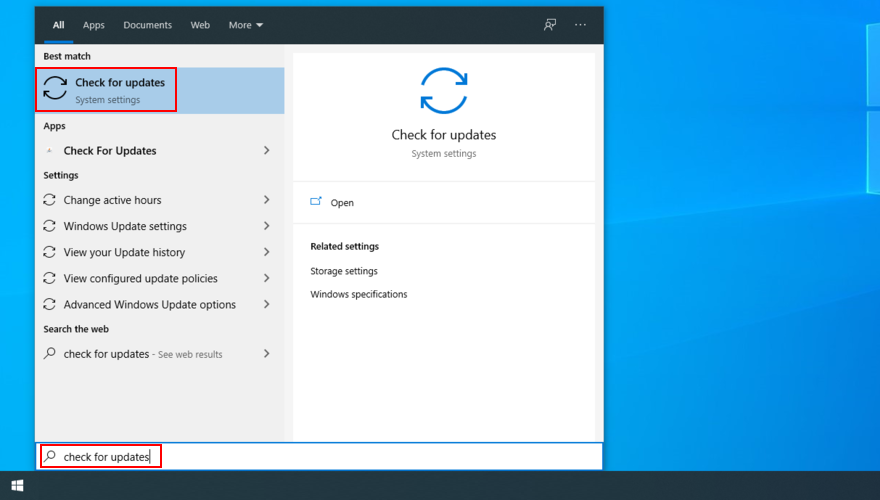
- Espere até que o Windows encontre atualizações. Se houver algum, clique em Baixar
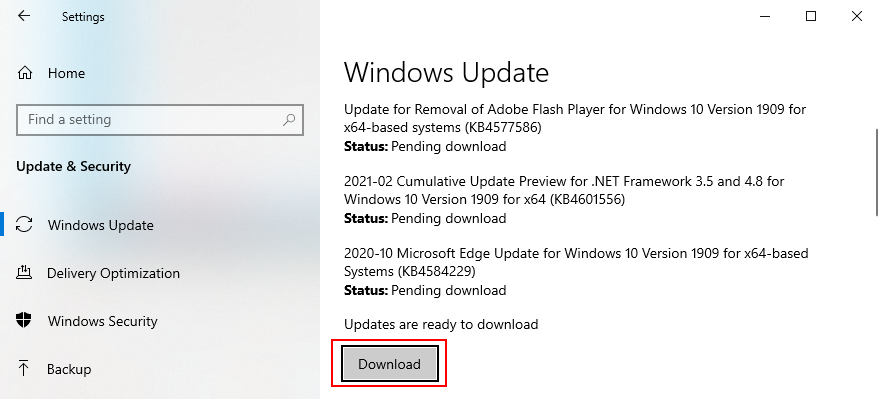
- O download e a instalação das atualizações podem levar muito tempo. Certifique-se de não desligar ou reiniciar o seu PC durante este tempo
- Reinicie o seu computador quando solicitado pelo Windows
- Verifique se você ainda recebe a tela branca
5. Desinstalar atualizações recentes do sistema
Ao contrário da solução anterior, pode ser necessário remover as atualizações recentes do Windows do computador, o que pode ter causado o erro de tela branca.
- Pressione a tecla Win + R , digite painel de controle e pressione Enter
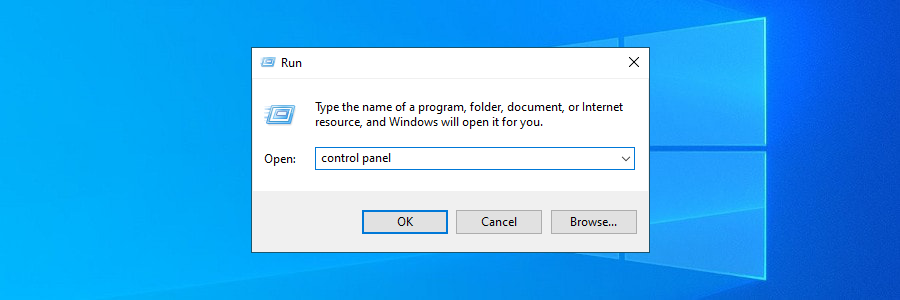
- Vá para Programas e recursos
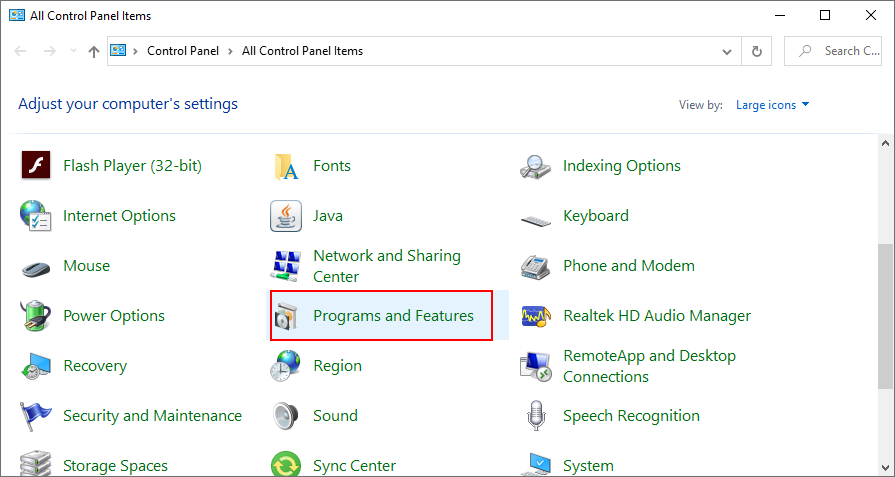
- Clique em Exibir atualizações instaladas
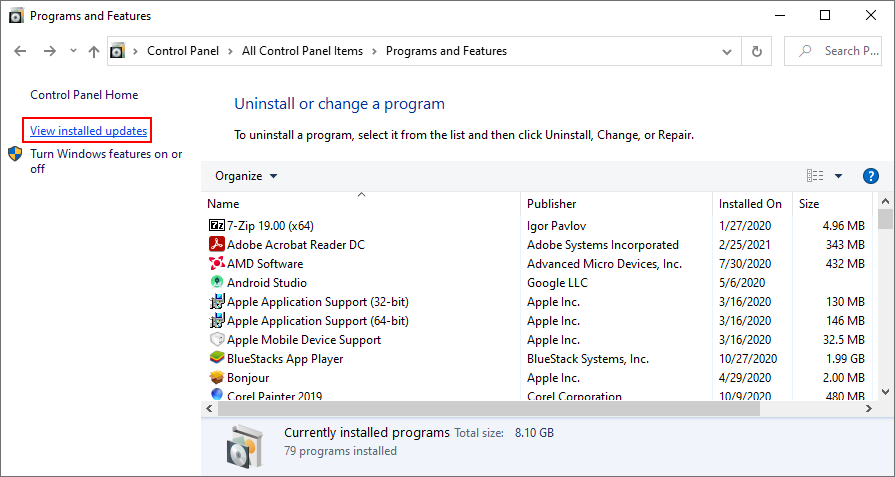
- Clique na coluna Instalado em para classificar as atualizações por data (as mais recentes primeiro)
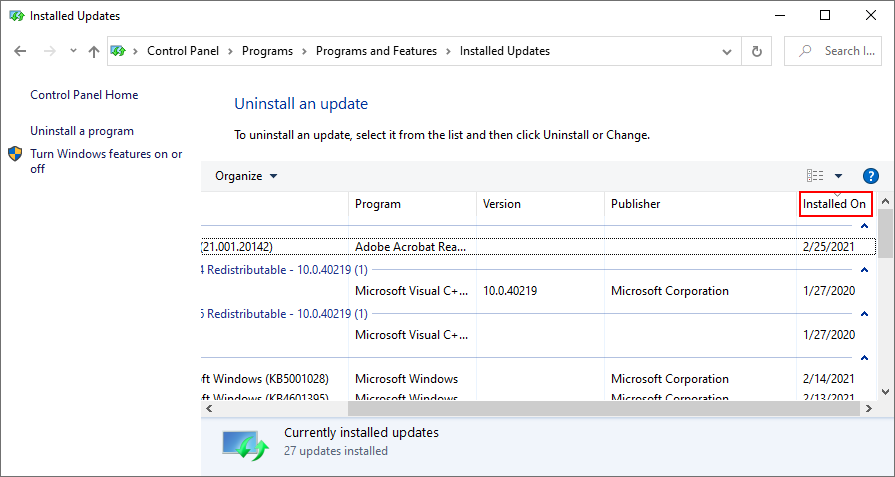
- Clique duas vezes na primeira atualização exibida e clique em Sim para confirmar a desinstalação

- Reinicie o seu PC e verifique o erro de tela branca
6. Verifique a memória do sistema
Se o erro Tela Branca da Morte for persistente, você deve verificar sua placa de RAM e corrigir quaisquer erros. Nenhuma ferramenta especial de terceiros é necessária, pois você pode contar com o Windows Memory Diagnostic, um aplicativo integrado.
Como usar o Diagnóstico de Memória do Windows:
- Salve todos os projetos em que está trabalhando e saia de todos os programas
- Clique no botão Iniciar , digite Windows Memory Diagnostic e abra este aplicativo
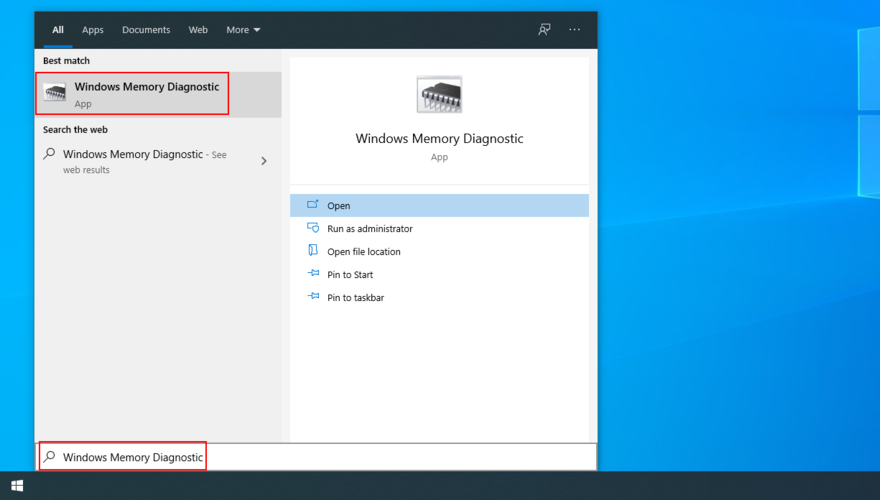
- Clique em Reiniciar agora e verifique se há problemas (recomendado)
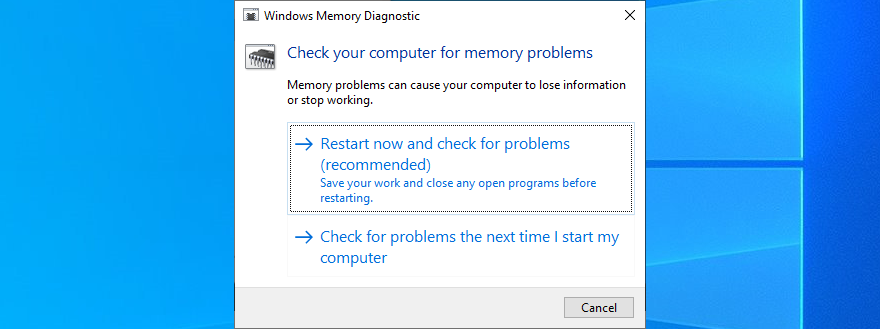
- Durante a reinicialização, o Windows irá verificar e reparar quaisquer erros de RAM
- Assim que a tarefa for concluída e o Windows inicializar, verifique se há problemas adicionais de tela branca
Usuários avançados em busca de uma segunda opinião podem experimentar MemTest86 .
7. Adicione mais espaço em disco ou remova arquivos
O WSOD pode ser causado por espaço insuficiente em disco na partição primária onde o sistema operacional está instalado (geralmente C:). Se não houver espaço em disco suficiente disponível, ele impede o Windows de executar seus processos críticos, realizar atualizações e realizar outras tarefas essenciais.
No entanto, você pode cuidar desse problema adicionando mais espaço em disco. Para fazer isso, você pode usar a ferramenta de gerenciamento de disco integrada para reduzir uma partição grande e, em seguida, usar esse espaço livre em disco para estender o volume C:.
Como usar o gerenciamento de disco:
- Pressione a tecla Win + R , digite diskmgmt.msc e pressione a tecla Enter
- Escolha uma partição grande além de C: (ou onde você mantém o Windows instalado), clique com o botão direito e selecione Diminuir volume no menu
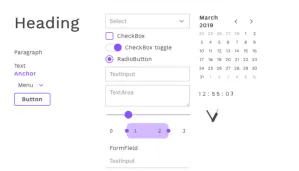
- Especifique o novo tamanho do volume depois de subtrair um pedaço grande o suficiente para reservar para C:

- Clique em Reduzir e siga as instruções na tela
- Clique com o botão direito do mouse na unidade do sistema operacional e selecione Estender volume
- Escreva o novo tamanho do volume adicionando a quantidade de espaço livre
- Conclua a tarefa, reinicie o PC e verifique se há erros na tela branca
Outra maneira segura de liberar espaço em disco é livrando-se de arquivos antigos e aplicativos grandes que você não usa mais. Por exemplo, quando se trata de fotos pessoais e vídeos caseiros que ocupam uma quantidade significativa de espaço em disco, você pode copiá-los para um disco rígido externo, enviá-los para uma conta na nuvem ou gravá-los em discos de dados.
Além disso, é essencial excluir arquivos inúteis que não fazem nada, exceto adicionar desordem ao seu disco rígido. Para que isso aconteça, você pode recorrer a uma ferramenta de limpeza de disco de terceiros, como CCleaner Mas se você não quiser instalar mais nenhum aplicativo, pode usar a ferramenta Limpeza de disco do Windows.
Como usar a Limpeza de disco do Windows:
- Faça login no Windows 10 com a conta de administrador
- Verifique os locais dos Downloads e da Lixeira para ter certeza de que não há arquivos que deseja salvar ou restaurar
- Pressione a tecla Win + R , digite painel de controle e pressione Enter
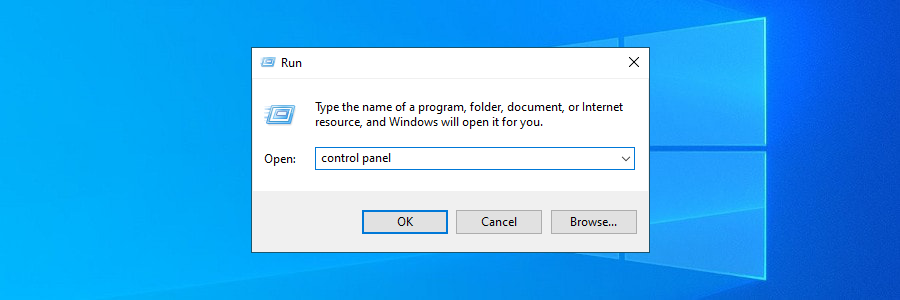
- Vá para Ferramentas administrativas

- Abra Limpeza de disco
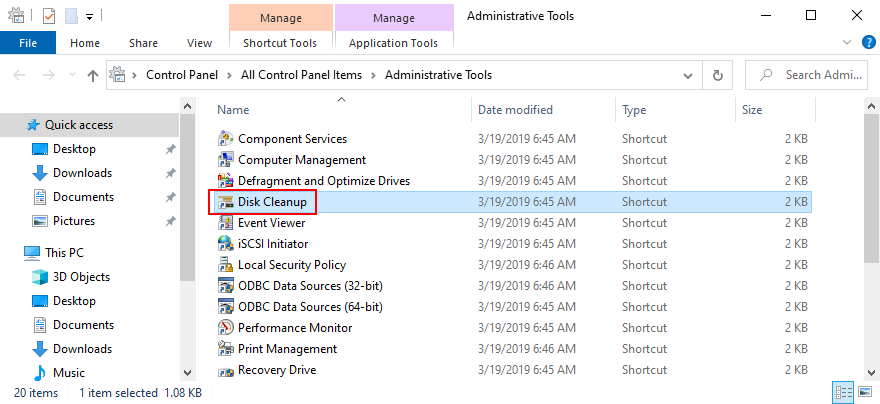
- Selecione a unidade C: ou onde você tem o Windows instalado e clique em OK
- Selecione todos os itens da lista e clique em Limpar arquivos do sistema
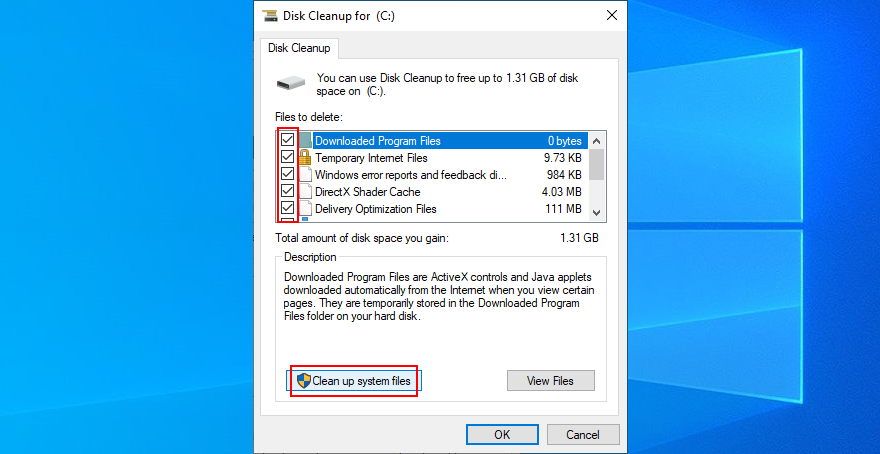
- After the file scan, select everything again and click OK
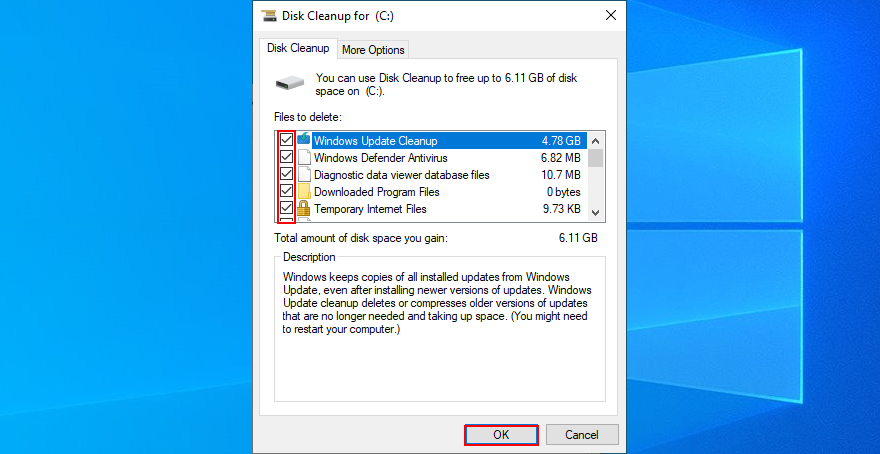
- Reboot your PC and check for white screen errors
- Selecione todos os itens da lista e clique em Limpar arquivos do sistema
8. Fix hard disk and system errors
Bad sectors and damaged system files can trigger the White Screen of Death error message due to hard drive and OS data corruption. However, you can fix these problems without having to turn to outside help, thanks to some Windows integrated tools: CHKDSK (Check Disk), SFC (System File Checker) and DISM (Deployment Image Servicing and Management).
You can run and control these utilities from the command-line environment, so you don’t need to install any special software. No previous experience is required with CMD, as long as you follow the instructions below.
How to use CHDKSK to fix disk errors:
- Press Win key+ R, type cmd, and press Ctrl + Shift + Enter to launch Command Prompt with administrator rights
- Type
chkdsk c:/fand press Enter if Windows is installed on the C: partition. Otherwise, replacec:with the correct drive letter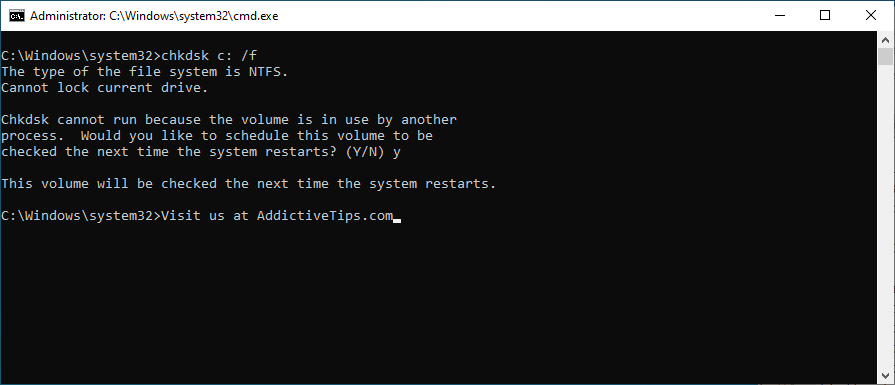
- When CHKDSK asks you to schedule the checkup at the next system boot, type y and press Enter
- Restart your PC and wait until CHKDSK does its job
If you still receive the White Screen of Death after using CHKDSK, you should turn to SFC to fix corrupt system files.
How to use SFC:
- Open Command Prompt in an elevated window (press Win key + R, type cmd, press Ctrl + Shift + Enter)
- Run
sfc/scannowand wait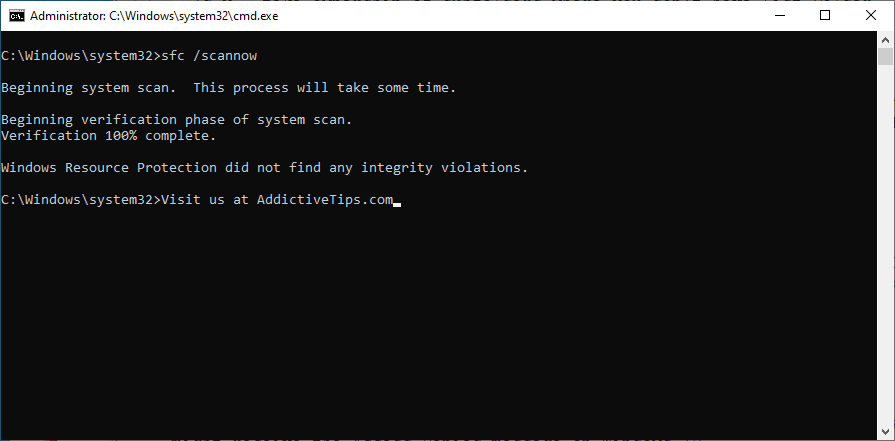
- Once the task is complete, exit CMD and restart your PC
If SFC doesn’t fix the white screen error, you can use DISM to verify the component store of the Windows image.
How to use DISM:
- Launch Command Prompt with admin rights
- Type
DISM/online/cleanup-image/scanhealthand press Enter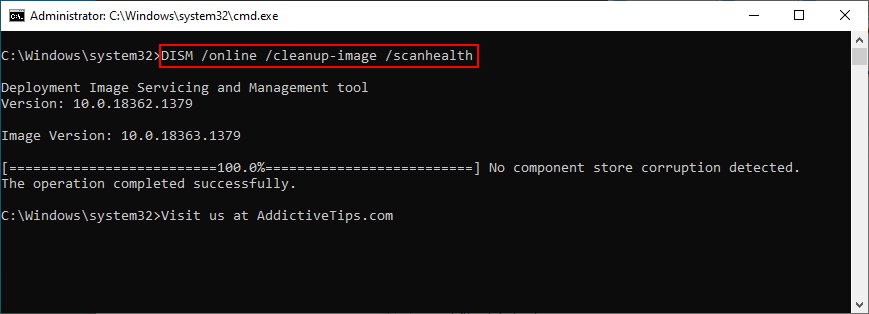
- If the search reports any issues, fix them using
DISM/online/cleanup-image/restorehealth - Restart your machine and run CMD as admin again
- Type
sfc/scannowand press Enter - Reboot your PC and check for WSOD errors
9. Update BIOS to the latest version
If your BIOS is outdated, it might cause computer performance issues. Left unchecked, these problems can lead to white screen and blue screen errors. The easiest way to fix this problem is by updating BIOS to the newest edition.
- Press the Win key, type System Information, and launch this app
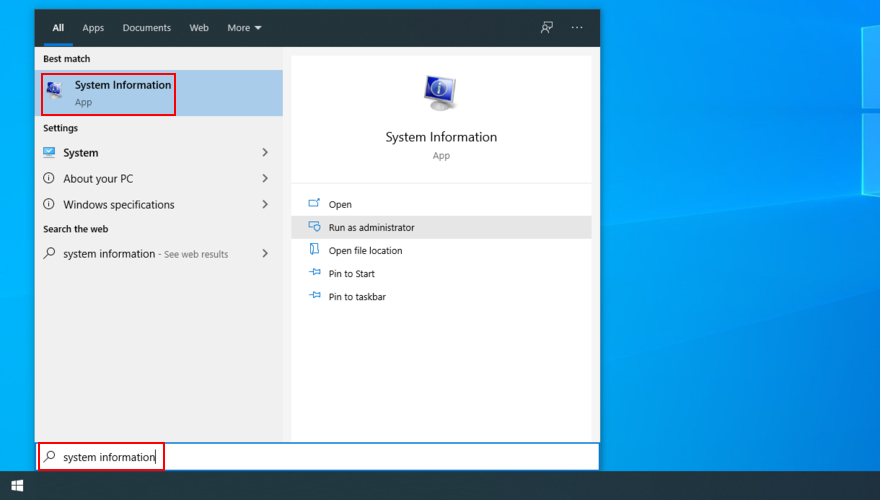
- Go to the System Summary area and write your BIOS Version/Date as well as BaseBoard Manufacturer
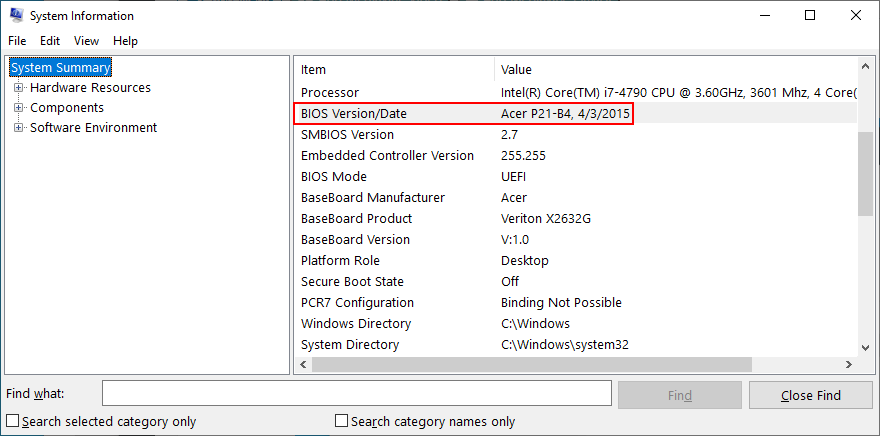
- Visit the official website and look for a newer BIOS version
- Download the BIOS archive and unzip the file to a portable storage unit
- Reboot your PC and press the key displayed on the screen to access BIOS
- Create a backup of the current BIOS version and save it to your USB flash drive
- Proceed with the BIOS update and follow the steps shown on the screen
- The update could take a while. Make sure to not turn off or restart your PC during this time
- After Windows boots, check for white screen errors
10. Restore BIOS to factory settings
You can control many computer settings from BIOS, such as overclocking and caching. However, if you don’t have enough experience with BIOS to know exactly what you’re doing, you could end up doing more harm than good.
In time, this can lead to White Screen of Death errors on unsuspecting computers. To handle this issue, all you have to do is reset the BIOS configuration to factory settings.
How to reset BIOS to default:
- Restart the PC and press the key displayed on the screen to enter BIOS mode
- Locate the section with advanced settings
- Turn on the setting that resets configuration data to default
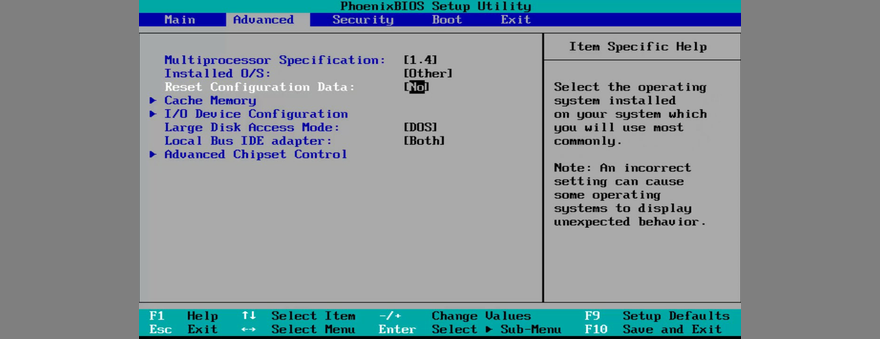
- Save the current settings and exit
- After Windows boots, check for white screen issues
11. Run a malware scan
If your computer was severely hit by a malware attack, critical system files could have been crippled, leading to hardware failure and White Screen of Death errors. You can easily tell that something’s wrong when you can’t access system tools anymore, like Task Manager, Registry Editor, or even Command Prompt.
To fix this problem, you can use your antimalware application to find and remove any infected files from your computer. If you don’t have a third-party security solution installed, it means that Windows Defender is in charge of everything.
How to use Windows Defender:
- Press the Windows key, type Windows Security, and launch this app
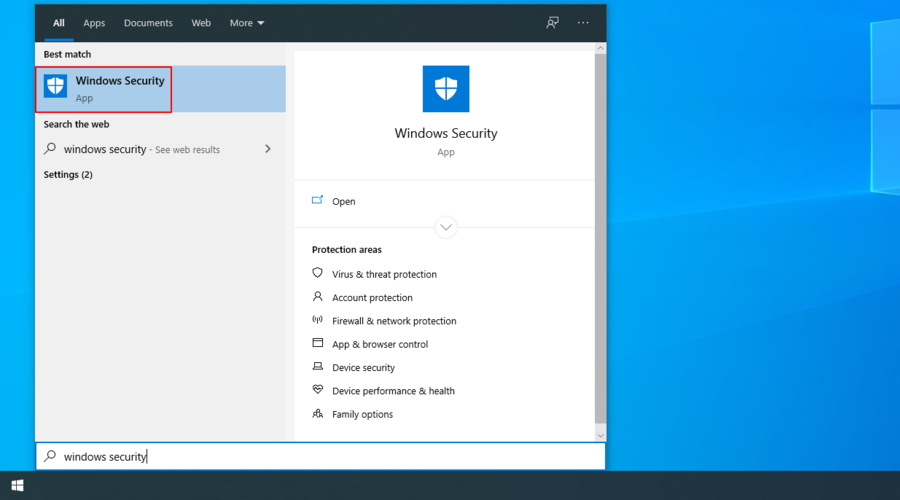
- Select Virus & threat protection
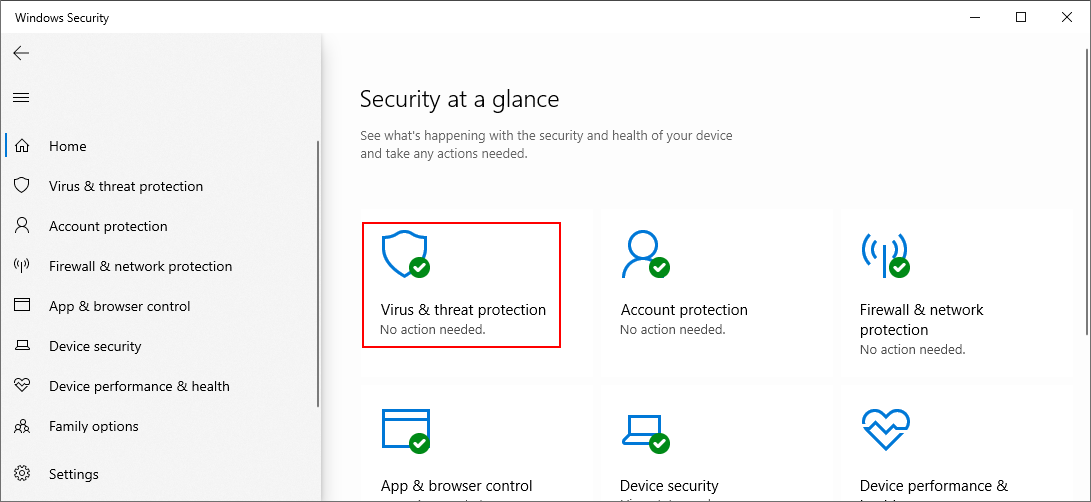
- Click Scan options
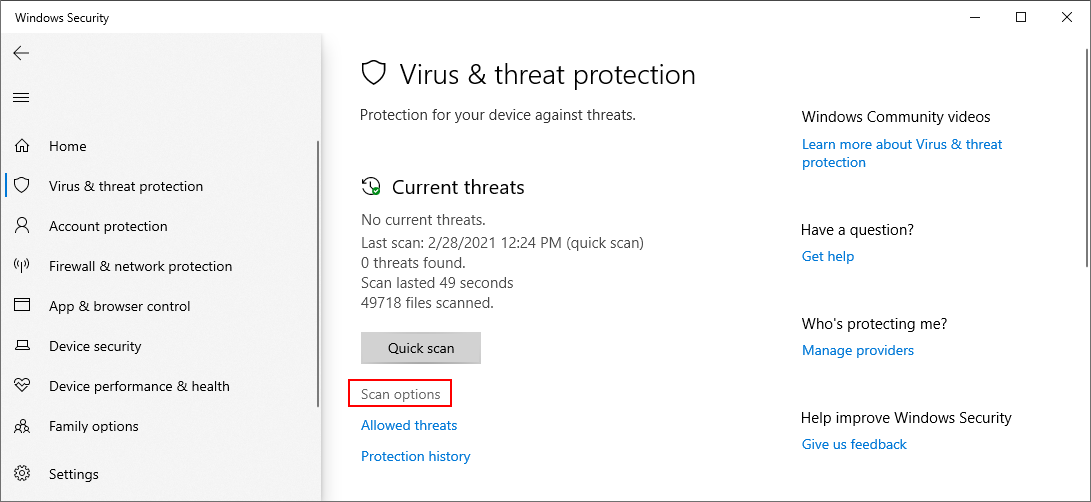
- Select Quick scan and click Scan now
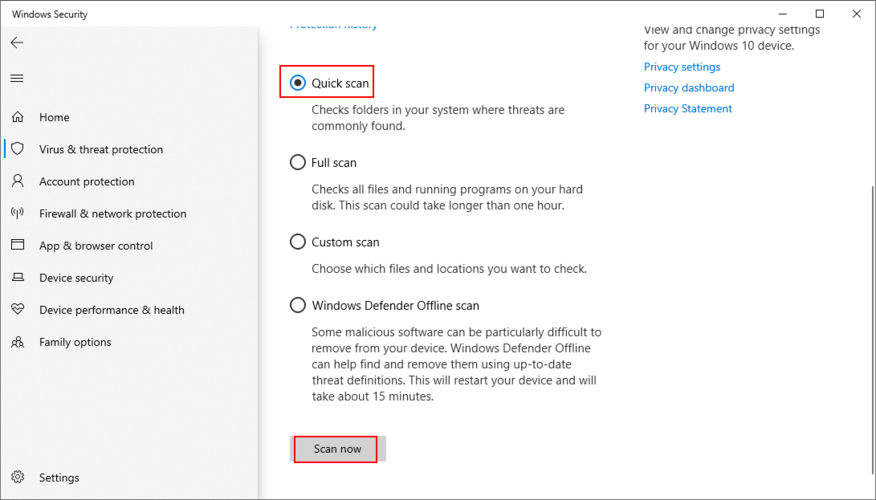
- If it doesn’t find anything suspicious, run another scan using the Windows Defender Offline scan option
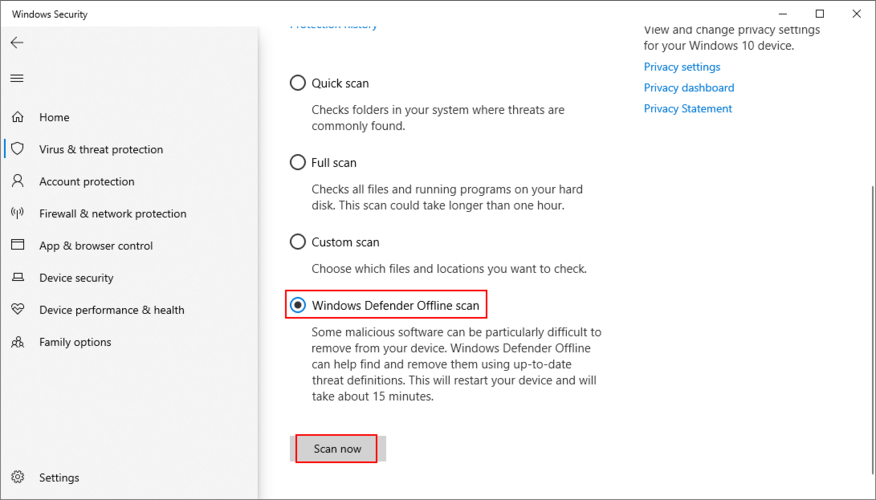
- Restart your PC and check for white screen errors
12. Remove suspicious applications
If your computer starting having trouble with white screen errors after installing a new piece of software, then you should shift your attention to that program. Perhaps it made some significant changes to the Windows registry or mixed its DLL files with system libraries.
Or maybe it doesn’t fully support Windows 10, causing compatibility issues instead. To fix this problem, you can uninstall recent and suspicious applications, such as free antivirus or VPN tools.
Como desinstalar programas recentes:
- Right-click the Start button and go to Apps and Features
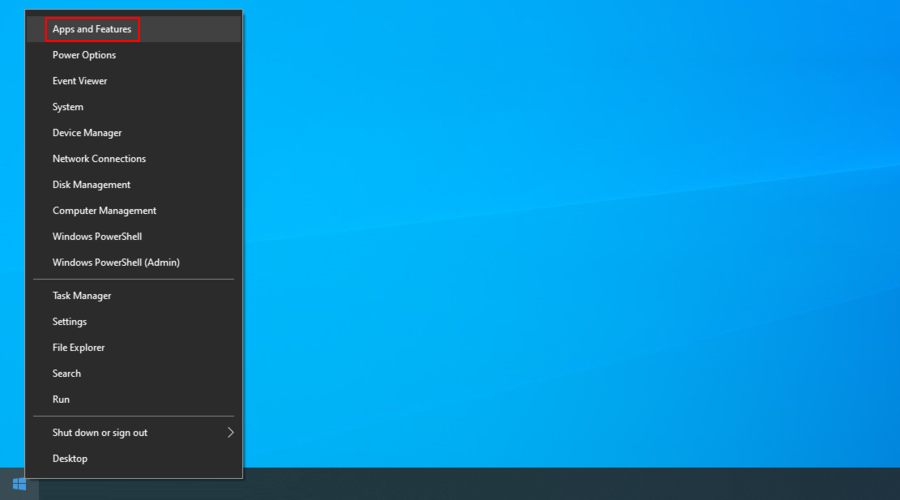
- Set Sort by to Install date
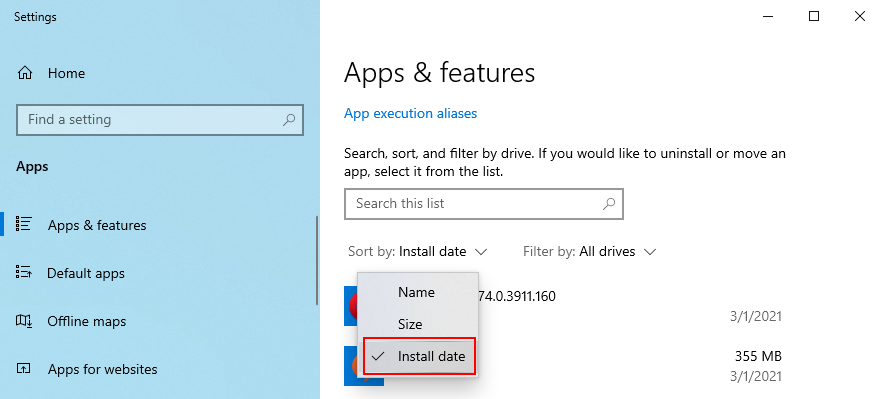
- Check on the first app in the list, click Uninstall, and proceed with the on-screen steps
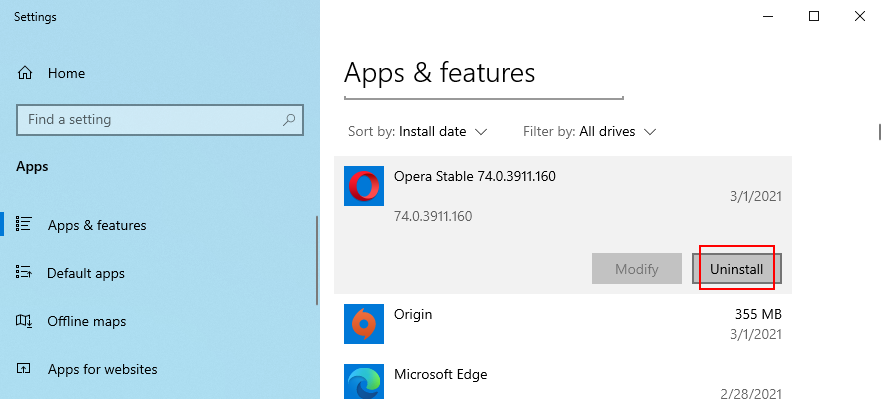
- Restart your computer to see if you still get white screen issues
Unfortunately, the Windows built-in uninstaller isn’t capable of fully removing a program from the computer. If you want clean uninstall jobs, you can check out third-party app uninstallers. This type of software not only uninstalls tools but also removes any leftover files and registry keys.
13. Use System Restore mode
You can count on Recovery mode to revert Windows 10 to a safe checkpoint that was created before your computer started experiencing the White Screen of Death. Before proceeding with this solution, though, know that all recently installed applications will no longer exist on your PC.
How to use Recovery:
- Sign in to Windows 10 with the admin role
- Press Win key + R, type control panel, and hit Enter
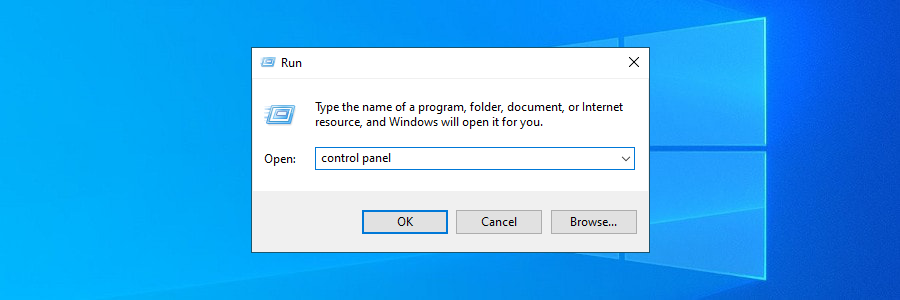
- Go to Recovery
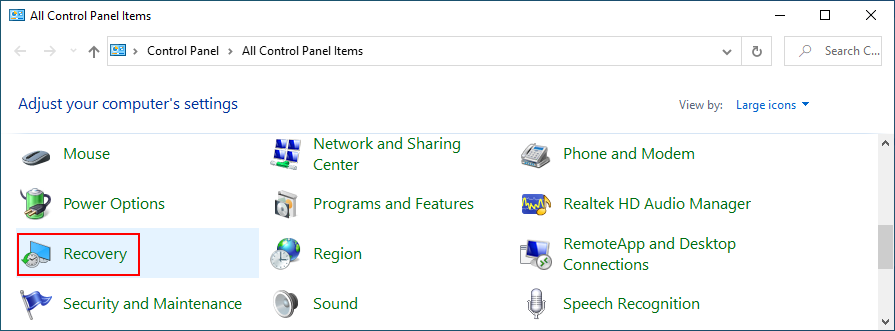
- Click Open System Restore
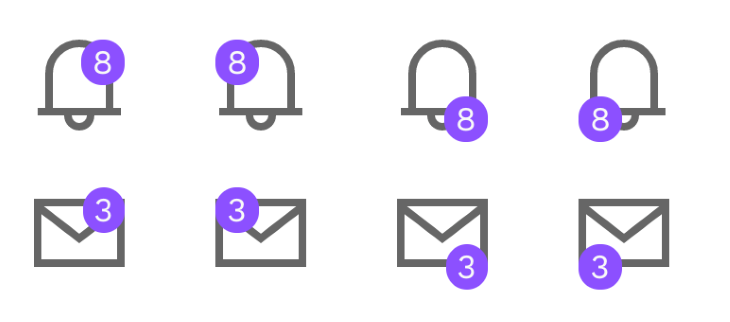
- Select a checkpoint and click Next
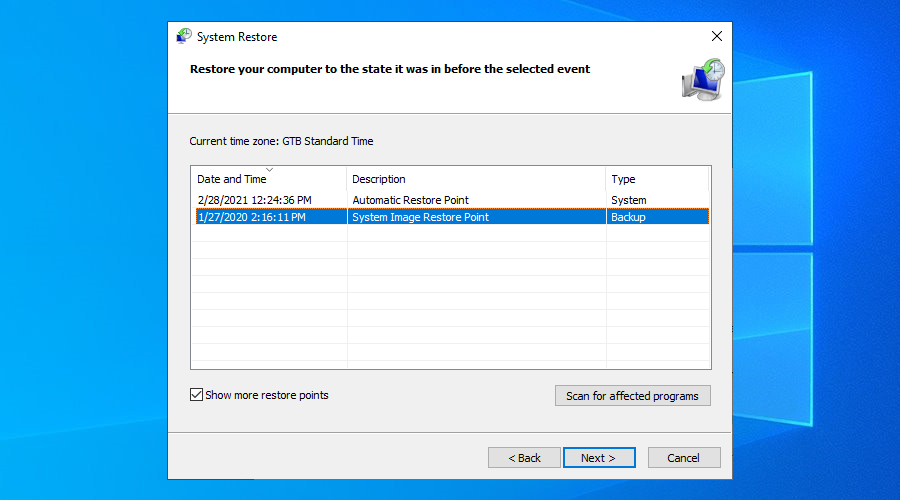
- Follow the instructions and restart your PC
- If system recovery was successful, check for WSOD errors
A summary of White Screen of Death fixes
To recap, white screen issues are not that uncommon. They are typically triggered by hardware failure and can also be caused by various software conflicts.
You can try to fix WSOD errors by running a clean boot, updating your graphics driver, unplugging your hardware components, running Windows Update, or uninstalling recent Windows updates.
It’s also a good idea to inspect the RAM card, add more disk space or remove files to free up disk space, as well as fix hard disk and system errors.
Moreover, you can update BIOS to the latest version, reset BIOS to default, run a malware scan, uninstall recent programs, and use Recovery mode.
Which solution worked for you? Share your experience with the White Screen of Death error by leaving a comment in the section below.

